一、Link无线路由器怎么设置
D-Link无线路由器怎么设置
D-Link DIR-605L云路由设置非常简单,就是在普通无线路由器设置的基础上增加了注册过程,即将D-Link DIR-605L路由器注册到mydilnk云端,使其成为云中的一个路由器,以实现通过Internet对其的管理。但云路由功能我们今天暂不讨论,本文只介绍如何实现基本的无线上网功能。
1、 D-Link DIR-605L路由器的硬件连接:
首先,接通电源,将设备自带的电源适配器一端插入路由器的电源孔,一端插入电源插座。
然后,连接WAN口线,我们需要将Modem或者是小区宽带的网线连接到路由器的Internet口上。
再次,连接LAN口线,再利用一根网线,一端连接在路由器的任意一个LAN口上,另一端连接电脑(台式机、笔记本都可以)。
温馨提示:当电源接通后,可以看到面板上的电源指示灯、Internet指示灯以及对应的LAN口指示灯会亮起。
2、 路由器的基本设置
首先,计算机IP地址设置。
在此我们以Windows XP系统为例。右击桌面上的“网上邻居”,打开属性,如下图所示:
再右击“本地连接”,打开属性,如下图所示:
在常规选项卡中选择“Internet协议(TCP/IP)”点击“属性”,选择“自动获得IP地址”和“自动获得DNS服务器地址”即可。如下图所示:
温馨提示:路由器默认开启DHCP功能,只要以上设置正常,那么,此计算机会自动通过此路由器得到IP地址等参数。如图所示:
此计算机已经成功的从路由器(192.168.0.1)上获得192.168.0.100这个IP地址。
其次,登录到路由器的管理界面。
打开浏览器,在此以IE为例,在地址栏中输入:http://192.168.0.1,即可登录到路由器的管理界面,对路由器进行各项配置,如下图所示:
再次,设置WAN口,即Internet口的设置。
此步骤主要是设置用户当前的上网类型,一般分为PPPoE、动态IP、静态IP、PPTP、L2TP等。家庭用户大多数使用的是ADSL或者是小区宽带对应的是PPPoE。因为我是在公司里做的实验,我们公司使用的是静态IP方式上网。用户在此不用过多担心自己使用的到底是哪种上网方式,因为智能的路由器会自动侦测用户的上网类型,如下图所示:
稍等片刻之后,就可以看到如下所示:
在这个图中,可以看到路由器已经成功侦测出我当前的上网类型是静态IP,已经成功连接到internet。
如果是家庭ADSL或小区宽带用户,这里会弹出PPPoE的设置界面,如下图所示:
注意:如果用户不慎丢失了用户名和密码,则可以咨询宽带接入商。
如果用户不希望路由器自动侦测上网类型,也可以进行手动设置,如下图所示:
点击“手动设置”后,会出现下面的界面,用户也可以根据实现上网类型进行设置。
不要忘了“保存设置”。
点击“立即重新启动”,使用设置生效。
测试:来吧,让我们测试一下。
但当前默认的管理员admin的密码是空的,这太不安全,如果邻居使用无线网络也可以对这个路由器进行设置,所以我们需要给admin加一个新的密码,点击维护选项卡,会出现下图所示:
二、Link无线路由器WDS桥接如何设置
本文介绍了D-Link无线路由器WDS桥接的设置方法,2台D-Link无线路由器之间要配置WDS桥接,最好先对两台路由器进行标号,例如分为AP1和AP2,并把AP1接入到互联网;标号的目的是为了便于配置和管理。
查看无线MAC地址
首先我们需要获取AP1和AP2这2台路由器的无线MAC地址,注意:这里是获取的无线MAC地址,不是LAN或者WAN口的MAC地址;查看方法是:在D-Link路由器的管理界面点击“状态”——“系统信息”找到下方的“无线网络”选项下面的MAC地址。如下图所示
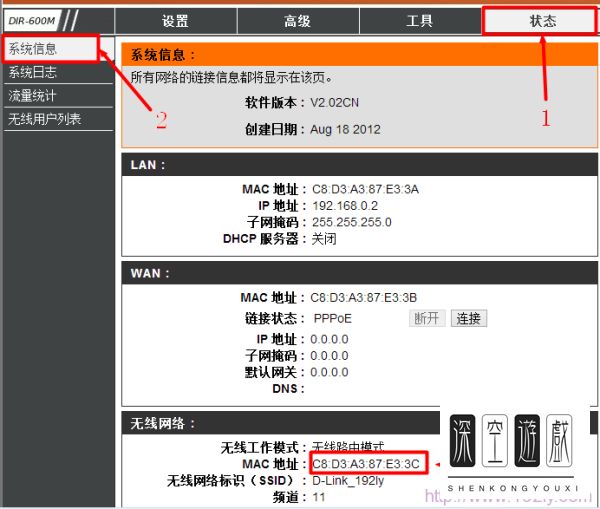
注意:请分别记录下AP1和AP2这2台D-Link路由器的无线MAC地址,在后续配置桥接的时候会用到。
AP1配置
1、在路由器的管理界面点击“设置”——“无线设置”——“无线工作模式”选择:无线路由模式——“无线功能开启”选择:启用——“无线网标识(SSID)”填写:AP1——“频道”选择:11(频道可以随便设置,但AP1和AP2上的信道必须一致)——“无线SSID广播”选择:启用——“加密方式”选择:激活WPA2 PSK(增强)——设置“共享密钥”——“WDS MAC1”填写:AP2路由器的无线MAC地址——点击顶部的“保存设定”。
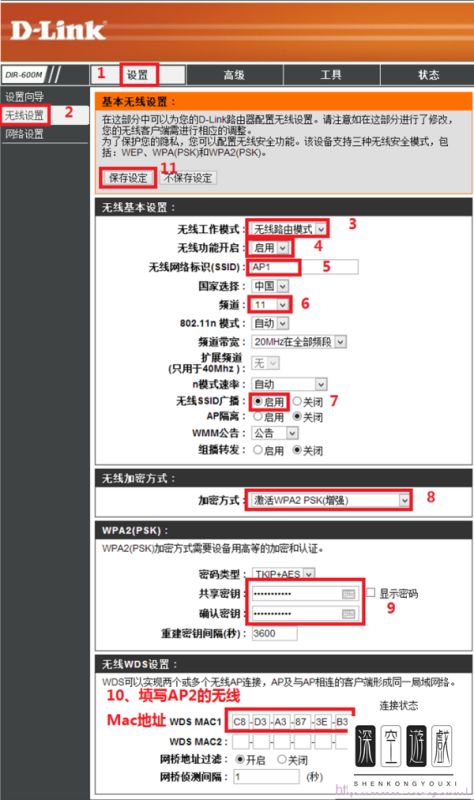
AP2配置
1、在管理界面点击“设置”——“网络设置”——“路由器IP地址”改为:192.168.0.2——“启用DHCP服务器”选择关闭——点击“保存设定”
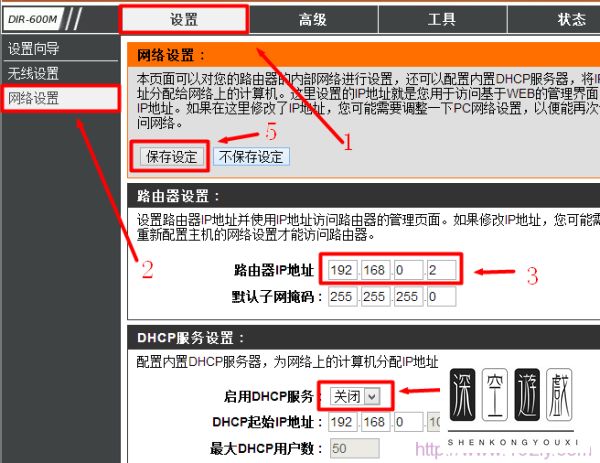
2、点击“设置”——“无线设置”——“无线工作模式”选择:AP模式——“无线功能开启”选择:启用——“无线网标识(SSID)”填写:AP2——“频道”选择:11(和AP1的相同)——“无线SSID广播”选择:启用——“加密方式”选择:激活WPA2 PSK(增强)(和AP1上相同)——设置“共享密钥”——“WDS MAC1”填写:AP1路由器的无线MAC地址——点击顶部的“保存设定”。
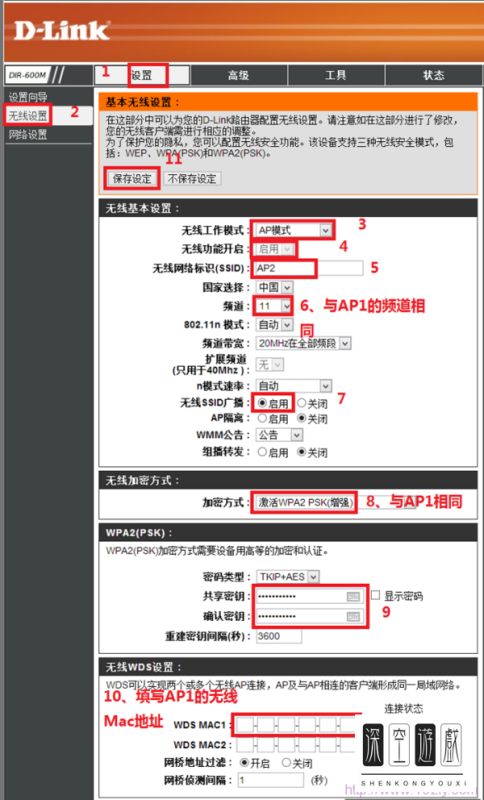
注意问题
1、设备选择:组建WDS网络的无线路由器或AP都要支持WDS功能,并且为达到最好的兼容性,请选择同一品牌的无线产品配套使用。
2、频段(信道、频道)设置:手动给2台路由器的无线网络设定相同的频道/信道。
3、无线安全设置:必须将2台路由器设置为相同的加密方式。
4、不同型号的D-Link无线路由器,配置WDS桥接时会有所差异,文中用到的是D-Link DIR 600M无线路由器,其它型号的D-Link路由器配置时可以参考本文的配置。
三、link路由器手机怎么设置无线网
1.
D-Link无线路由器
2.
打开浏览器,在地址栏中输入D-link无线路由器的后台管理IP并按回车:
3.
帐号和密码验证成功后将打开D-Link无线路由器的后台管理页面:
4.
直接在“首页”选项卡下,单击左侧的“无线网络”按钮:
5.
然后在“激活”右侧的“无线端”,再输入你想要的无线名称即“SSID”和“安全方式”,,在下面的“共享密码”处输入密码:
6.
再单击下面的“执行”按钮后,路由器提示要等待一定时间:
7.
并会显示“重新激活...”,单击“继续”按钮或关闭本窗口即可:
路由器的设置其实一点也不复杂,只要第一次设置成功后,以后再次设置就简单多了,看到很多人在论坛里说自己不会设置,设置失败,其实只要一步步跟着教程,是很容易的,为了方便更多人学会设置路由,分享一下我设置的图文教程。
本文以D-Link的DIR-636L为例,不同型号可能会稍有不同,可以参考一下,大体是相同的。
1.用一根网线,将电脑和D-LINK无线路由器的WAN口连接,然后将ADSL的猫中的网线连接到路由器的LAN口,有的网友分不清什么是LAN和WAN口,其实很简单,一般路由器上面都会写的,只有一个的是WAN口,而有很多个的是LAN口,一般也会用不同颜色进行区分。
2、连接好后,查看一下路由器底部的标签,会有默认IP地址和密码,一般D-Link默如下:在IE输入192.168.0.1,密码留空不输入,然后点登入
3、点击互联网连接设置向导
4、直接点下一步
5、输入一个新的路由器登入密码
6、选择路由器的时区
7、选择PPPoe方式连接,然后选下一步
8、输入你的ADSL宽带的帐号和密码,然后点下一步
9、点击连接,然后路由器会重启,有一个15秒的倒计时
10、输入刚才设置的密码登入
11、选择左侧无线设置,然后选择中间的无线网络设置向导
12、 SSID这一项就是我们在电脑会手机上联网时候看到的无线名称,改成一个你喜欢的英文ID,强烈建议不要用默认的,下面选择手动分配网络密码
13、输入一个登录无线网络的密码, 一个你记得住的尽可能复杂的密码,最好不要都是数字加一些英文和标点符号什么的。接下来,点击下一个
14、这里是刚才你设置的信息,如果没有错误的话,直接点储存
15、路由器会再次重启
现在Dlink无线路由已经设置好了,如果没有出错,已经可以上网了